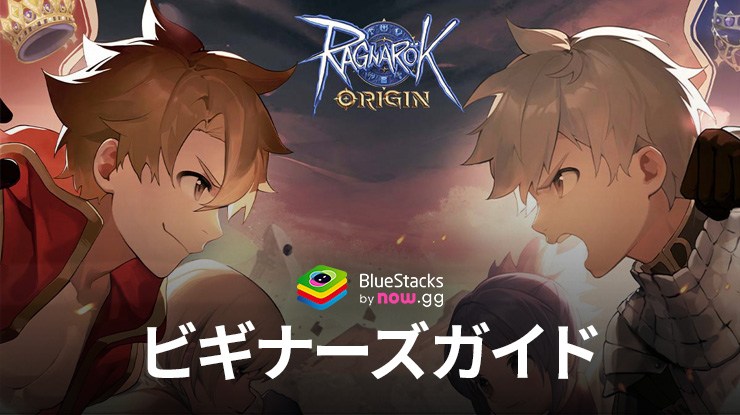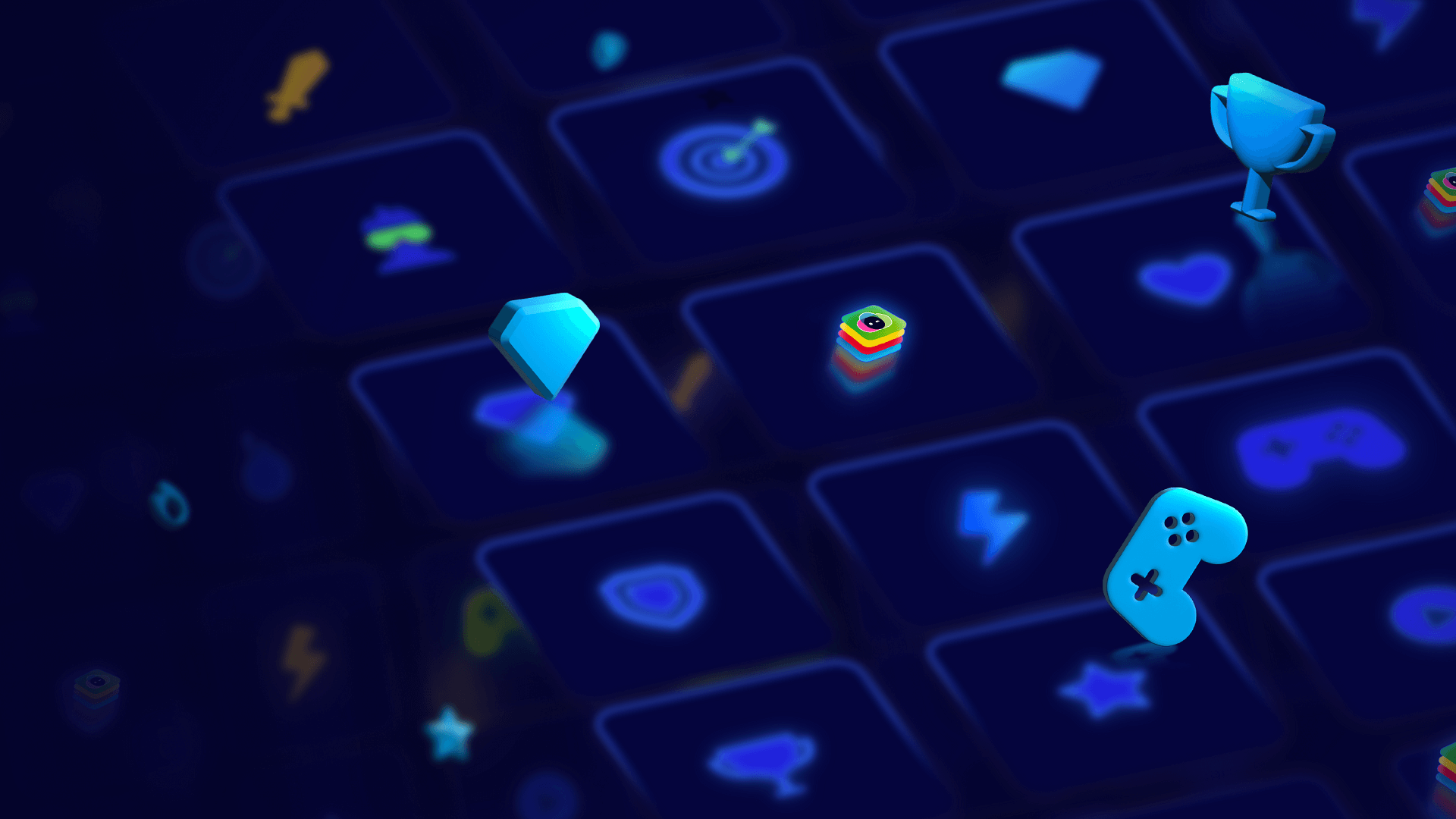BlueStacksを使用してPC上で『ラグナロクオリジン』をプレイし、効率的に探索をしよう

熱心なMMOファンなら、『ラグナロクオリジン』のことは聞いたことがあるでしょう。このファンタジーMMORPGは有名な「ラグナロク」シリーズの直接の続編で、Gravity Game Visionによって開発・パブリッシングされています。プレイヤーは、緑豊かな風景の中でテーマ別のロールプレイングアドベンチャーを体験し、戦いがいのあるボスに遭遇します。魅力的なビジュアルと鮮明なアニメーションが特徴となっている本作は、Google Play ストアとiOS App Storeの両方で無料プレイ可能です。
PCで『ラグナロクオリジン』をプレイすることで、バッテリー残量やFPSの問題を気にすることなく継続的にゲームをプレイすることができます。BlueStacksは、お気に入りのゲームをプレイしながらキーボードとマウスを活用できる、高性能なAndroidアプリプレイヤーです。多数のサポート機能を搭載したBlueStacksは、本作の初心者冒険者としての旅を始めるのに最適な選択肢となり得ます。
マルチンスタンスマネージャーで複数のアカウントを管理
『ラグナロクオリジン』では、複数のキャラクター作成システムを導入しており、同一アカウント内でリソースの交換やゲームの進行が可能です。プレイヤーは1つのアカウントで最大3つの異なるキャラクターを作ることができます。このようなゲームにおいて幸先の良いスタートを切るには、優れたペットや乗り物をゲットするためにリセマラを行う必要があります。BlueStacksで『ラグナロクオリジン』をプレイすれば、マルチインスタンスマネージャーツールを使って効率的にリセマラを行うことができます。
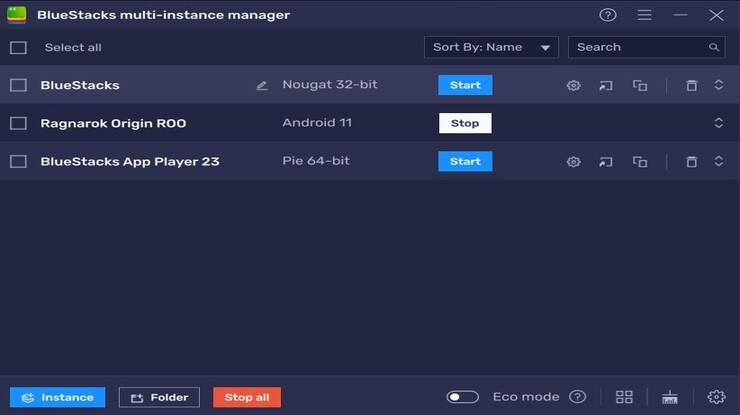
マルチインスタンスマネージャーを使えば、プレイヤーは簡単に複数のインスタンスを作成できます。各インスタンスは、それ自体がスタンドアロンデバイスとして機能します。プレイヤーは既存のインスタンスを複製するか、新規インスタンスを作成するかを選択できます。同じゲームを複数のインスタンスでプレイできるように、複製したインスタンスでは通常、リセマラが行われます。また、これらのインスタンスを互いに同期させることも可能です。つまり、1つのインスタンスで行われたアクションは、他のすべてのインスタンスでも同様に行われます。このように複数のインスタンスがあれば、プレイヤーは『ラグナロクオリジン』を使って一度に複数のキャラクターをプレイしたり、1つのインスタンスで別のゲームを起動し、もう1つのインスタンスで『ラグナロクオリジン』をバックグラウンドで実行させることもできます。
キーマッピングツールの使用
『ラグナロクオリジン』は、アクションコンバットシステムを搭載しています。快適な操作とUIで、戦闘を楽しむことができます。プレイヤーは、キーマッピングツールを使用することで、キャラクターを操作したり、戦闘中にスキルを使用したりする際の待ち時間を短縮することができます。このツールは、モバイルデバイス上で行うタッチやタップをシミュレートします。
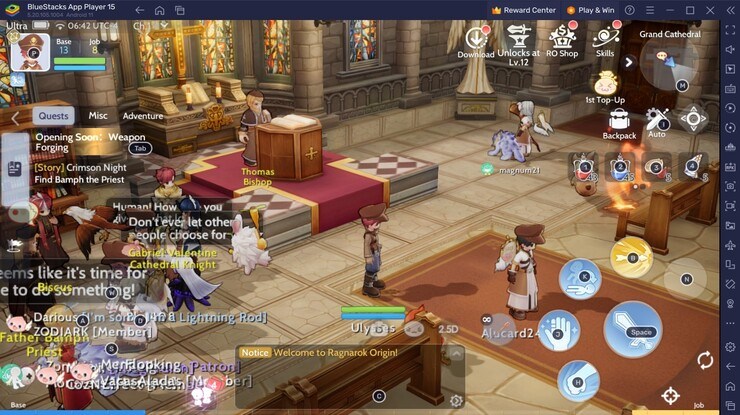
キーマッピングツールにアクセスするには、画面右側にある「ゲームパッド」アイコンをクリックします。プレイヤーは、実際のキーボードキーをモバイルデバイスの画面上のタッチやタップに設定することができます。プレイヤーは、モバイルデバイスと同じように、画面をタップすることで、任意のキー割り当てを素早く設定できます。例えば、『ラグナロクオリジン』では、プレイヤーは画面上の基本攻撃ボタンがある場所を選択することで、基本攻撃を使用するためにキー 「A 」を割り当てることができます。
エコモードを活用してRAM使用量を節約
快適なゲームプレイ体験は、RAMが最適化されて初めて実現されます。『ラグナロクオリジン』は、イベントやミッションをクリアするために長時間プレイする必要がある負荷の高いゲームです。このため、PC上で進行中の他のタスクに支障をきたし、主にお使いのデバイスがローエンドである場合、マルチタスクができなくなる可能性があります。幸いなことに、Bluestacksは『ラグナロクオリジン』をプレイしながらマルチタスクもスムーズにこなしたいゲーマーに最適なソリューションを提供します。
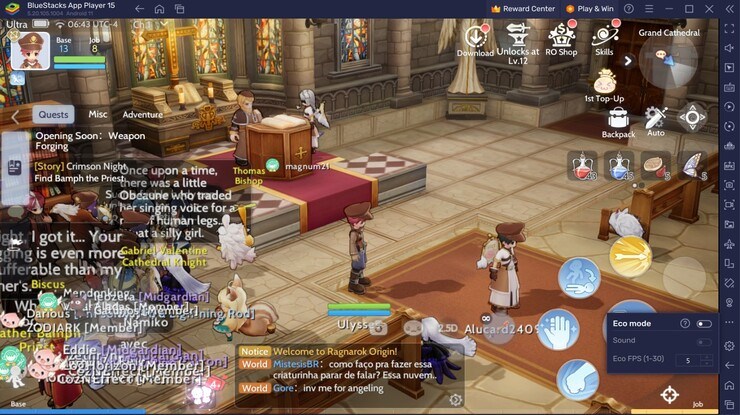
BlueStacksのエコモードを使用することで、RAMリソースを解放し、コンピュータを他のタスクに使用することができます。『ラグナロクオリジン』をプレイしているインスタンスのFPSを下げることで、この簡単なプロセスを実行できます。このツールは、画面右側にあるBlueStacksツールバーの「スピードメーター」ボタン内にあります。プレイヤーはボタンをクリックするだけで、このツールの「オン」または「オフ」を素早く切り替え、各インスタンスのFPSを個別に、またはすべてのインスタンスで調整することができます。
グラフィックスとFPS設定を最適化
BlueStacksは『ラグナロクオリジン』のために最高のFPSとグラフィックの最適化を提供します。BlueStacksの高FPS・高解像度機能を使えば、ラグが無くなり、最高のFPSと最高の解像度設定でゲームをお楽しみいただけます。
手順は以下の通りです。
- BlueStacksの設定>パフォーマンス>高フレームレートを有効にします。
- BlueStacksの設定> ディスプレイ>解像度とピクセル密度を切り替えて、希望の解像度を設定することができます。